
Inhoudsopgave:
- Stap 1: Verzamelen van de benodigde materialen en elektronica
- Stap 2: Markeren en snijden van het esdoornhout voor het frame van het hoofdlichaam
- Stap 11: Lasersnijden van het hoofdwoordpaneel aan de voorkant
- Stap 12: lasersnijden 2 MDF-panelen
- Stap 13: Kopieer het Word-paneel
- Stap 14: Teakhouten stroken snijden en op de MDF-plaat lijmen
- Stap 15: De teakstrips op het bord lijmen
- Stap 16: 32 RGB-LED's solderen
- Stap 17: Gaten boren in het paneel voor LED-draden
- Stap 18: Solderen en isoleren van de LED's
- Stap 19: Hot Lijm Gunning van de LED's
- Stap 20: De knoppen solderen
- Stap 21: Coderen
- Stap 22: De draden aansluiten op de Arduino
- Stap 23: Bedrading
- Stap 24: Het Word-paneel aan het frame lijmen
- Stap 25: Het achterpaneel vastschroeven
- Stap 26: Verzink het grotere MDF-paneel
- Stap 27: Definitieve afwerkingen
- Stap 28: Klaar
- Auteur John Day [email protected].
- Public 2024-01-30 11:16.
- Laatst gewijzigd 2025-01-23 15:01.

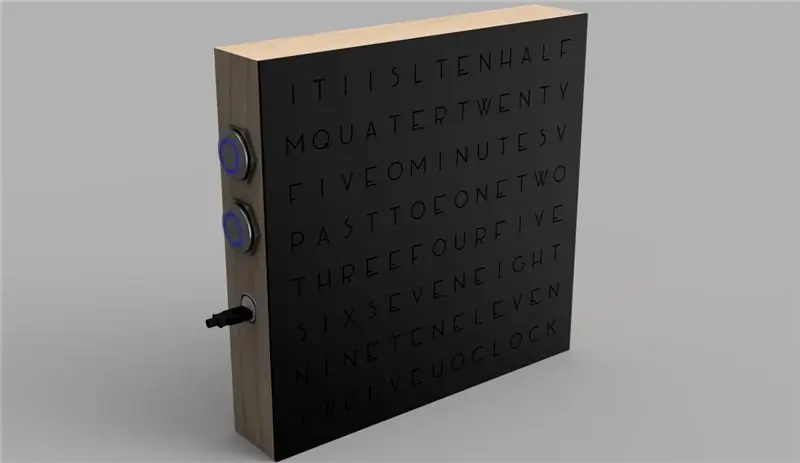
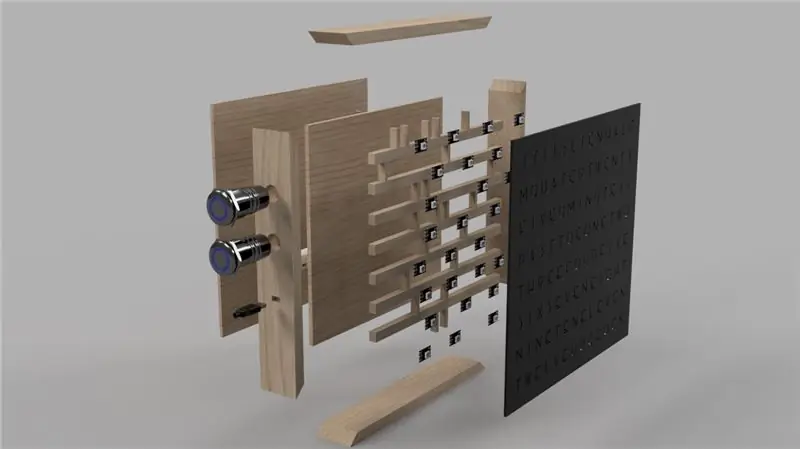
Een grote dank aan Super Make Something, want dit project is geïnspireerd op hun Neopixel Word Clock. Ik heb deze klok gemaakt als onderdeel van mijn IGCSE Design & Technology-cursus en heb er een A* voor gekregen. Het CAD-model is vooraf op fusie gebouwd en is dus geen 100% nauwkeurig model.
Het doel van dit product was om eenvoudig en minimalistisch te zijn om in een kantooromgeving te passen. De klok is een leuke en unieke manier om de tijd in intervallen van 5 minuten weer te geven en maakt gebruik van RGB-LED's om dingen op te fleuren. Deze Instructables-gids zal je hopelijk meenemen op een gedetailleerde stapsgewijze reis, zodat je ook je eigen wordclock kunt maken. Het is vrij simpel:)
Het onderstaande document kan later helpen met de afmetingen. Ik raad je ook ten zeerste aan om de video die hierboven is gelinkt te bekijken, omdat dit zal helpen om de montage achter deze klok beter te begrijpen.
Stap 1: Verzamelen van de benodigde materialen en elektronica
Elektronica:
- 32x WS2812B RGB-LED's
- 11x Male naar Male startkabels
- 1x Arduino Uno
- 2x Ring Led PTM-knop
- 1x vrouwelijke naar mannelijke USB-kabel
- 1x mannelijk naar mannelijk USB-kabel
- 1x mannelijke USB type A naar mannelijke USB type B kabel
- 1x Powerbank
Materialen/Kniplijst:
- 2x 325 mm x 295 mm x 10 mm esdoornhout (essenhout werkt net zo goed)
- 2x 315 mm x 285 mm x 10 mm esdoornhout (essenhout werkt net zo goed)
- 1x 325 mm x 315 mm x 5 mm MDF-hout
- 1x 295 mm x 285 mm x 5 mm MDF-hout
- 1x 325 x 315 x 3 mm zwart glanzend/mat acryl (glans ziet er beter uit, maar krijgt gemakkelijk vingerafdrukken en krassen)
Gereedschap:
- Schuifmaat
- Driehoek Vierkant
- Cirkelzaag
- Mijter Guillotine
- Linisher met hoekgeleider (optioneel maar aanbevolen)
- 90° hoekklemmen
- Verstekklem (optioneel)
- Bankboormachine met een bankboorklem
- Boren (5 mm, 10 mm, 16 mm)
- Gatenzaag (48mm)
- Lasersnijder (zou moeten werken voor zowel acryl als hout)
- Adobe Illustrator
- Kopieerapparaat
- Rolzaag
- Schijfschuurmachine (optioneel)
- Soldeerbout en soldeer
- Meeraderige draad
- Handboor
- Heet lijmpistool (optioneel)
- PVA
- Epoxyhars
- Aanrechtblad (optioneel maar aanbevolen)
- Schroeven & Schroevendraaier
- Ruw en fijn schuurpapier (optioneel maar aanbevolen)
- Bijenwas (optioneel)
- laptop
Stap 2: Markeren en snijden van het esdoornhout voor het frame van het hoofdlichaam

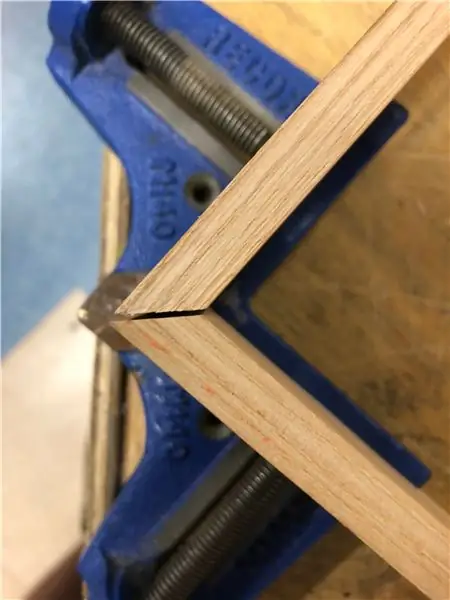
Deze stap is optioneel als je aanvankelijke klemming perfect was, maar als je kleine openingen hebt zoals ik, dan is het gebruik van een verstekbrace essentieel. Plaats het naar boven zodat de verbindingen goed vastzitten, het is niet nodig om extra PVA-lijm toe te voegen.
Zorg ervoor dat u dit direct na stap 6 doet, anders kan de lijm uitdrogen.
Stap 11: Lasersnijden van het hoofdwoordpaneel aan de voorkant


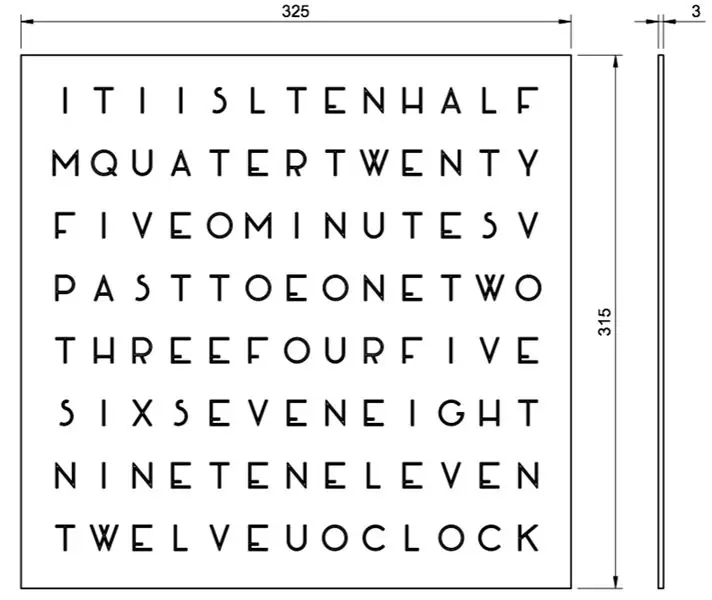
Download het onderstaande bestand en lasergesneden het op 3 mm acryl van 325 mm bij 315 mm. Het.ai-bestand moet mogelijk worden aangepast om een rand van 325 mm x 315 mm te maken, zodat de letters gecentreerd zijn op het paneel. De letters zijn omgekeerd zodat de beschermfolie krassen op de voorkant voorkomt.
Voor letters zoals O, A, P, Q, D, etc, bewaar de middelste stukken voor later, want we zullen ze op het paneel lijmen.
Stap 12: lasersnijden 2 MDF-panelen
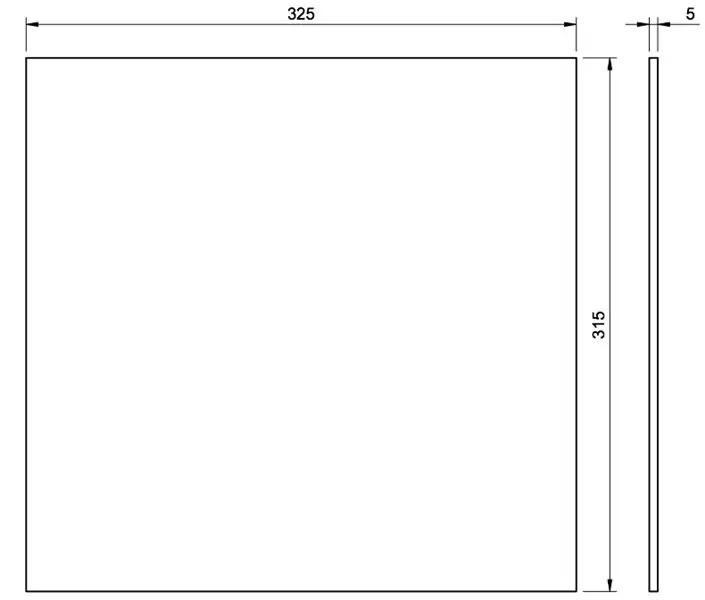
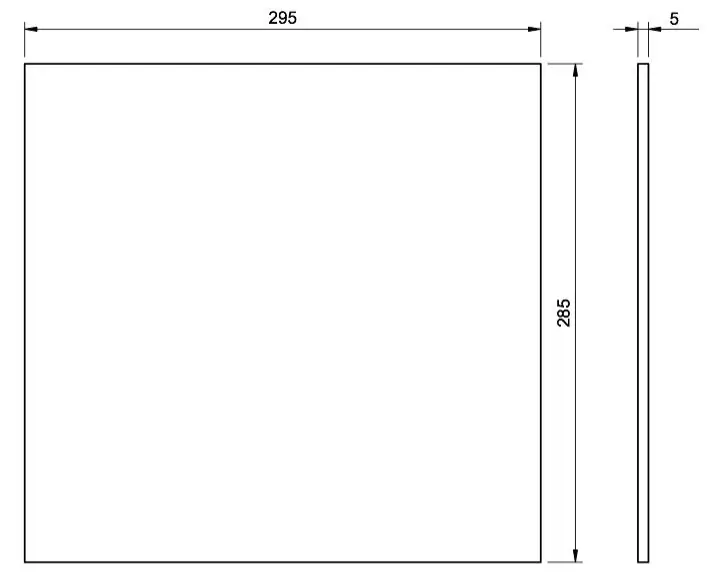
Gebruik 5 mm MDF om deze te lasersnijden. Het grotere paneel is om het frame af te dichten en het kleinere paneel is waar alle circuits en RGB-LED's naartoe gaan.
Stap 13: Kopieer het Word-paneel



Kopieer eerst het woordpaneel op een A3-vel en knip het op maat uit (zoals te zien op de eerste foto). Gebruik vervolgens masking tape en plak deze op het kleinere MDF-paneel. Verplaats/pas vervolgens het gefotokopieerde papier aan en lijn het uit met het acrylwoordpaneel zodat alle letters overeenkomen (zoals te zien is op de tweede foto). Zodra alles is uitgelijnd, gebruikt u multifunctionele spuitlijm of een andere vorm van lijm om het papier permanent op de MDF-plaat te plakken.
Het uitlijnen van het acrylpaneel en het papier is cruciaal om de klok later goed te laten functioneren.
Stap 14: Teakhouten stroken snijden en op de MDF-plaat lijmen

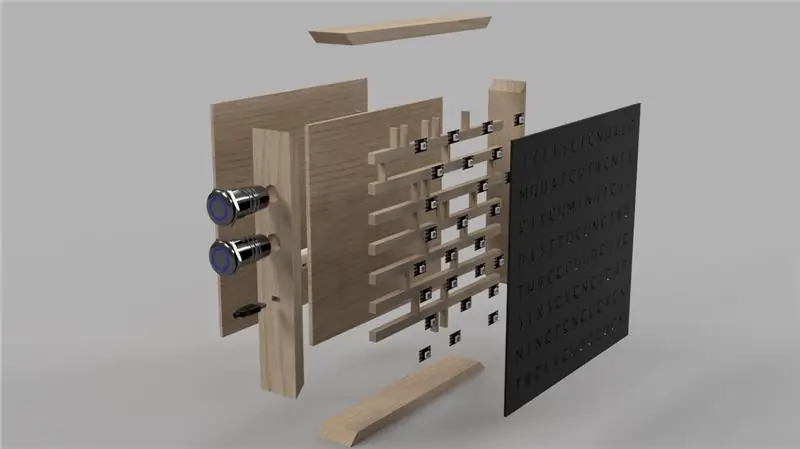
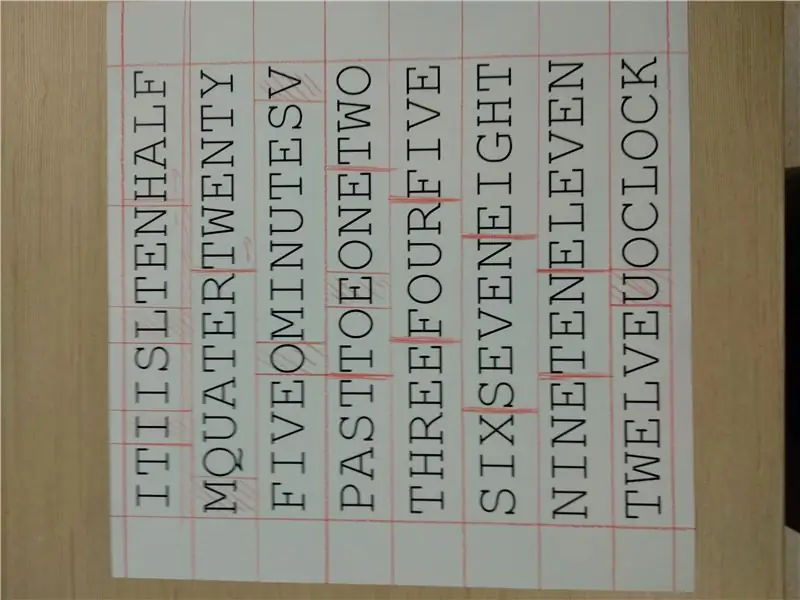
Gebruik lange teakhouten strips met een basis van 10 mm en een hoogte van 5 mm (de zijde die uit de plank steekt). Knip 7 stroken van 295 mm lengte die horizontaal worden geplaatst en 22 kleine stroken die verticaal worden geplaatst.
De bijgevoegde foto hieronder zal u begeleiden bij het plaatsen van deze strips, en de laatste 2 foto's (CAD- en Paper-modellen) zouden ook moeten helpen.
Veiligheid: veiligheidsbril
Stap 15: De teakstrips op het bord lijmen

Nadat alle stroken zijn gesneden en op volgorde zijn geplaatst, gebruikt u PVA-lijm om ze correct te lijmen. Deze strips fungeren als lichtbarrières voor latere stappen.
Stap 16: 32 RGB-LED's solderen

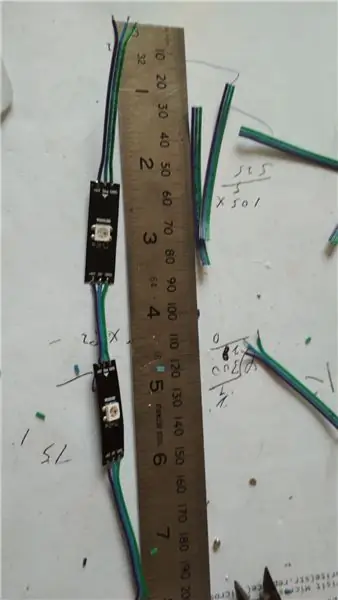
Dit is een lange en vervelende klus, ik raad je aan om 40 RGB-LED's te kopen voor het geval er een paar breuken optreden, aangezien het solderen behoorlijk moeilijk en tijdrovend is. 14 enkele RGB-leds gesoldeerd en 9 paar (18) RGB-leds gesoldeerd. Elke RGB-led heeft 6 aansluitingen, verleng ze allemaal omdat ze later worden samengevoegd. Ik gebruikte Single Core-draden die eraan vastzaten, wat het veel gemakkelijker maakte, omdat je 3 draden aan elkaar kon bevestigen voor 3 verbindingen.
Stap 17: Gaten boren in het paneel voor LED-draden
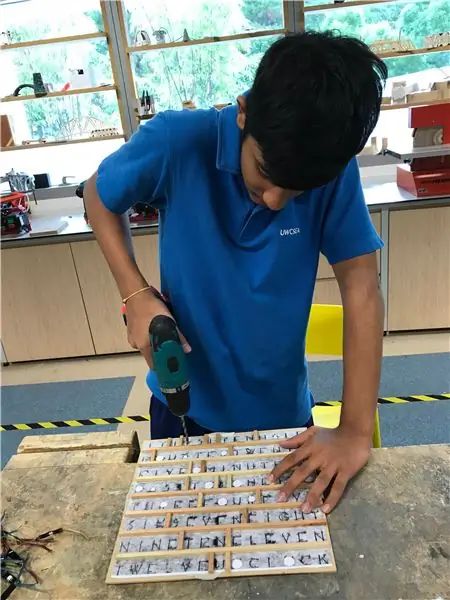

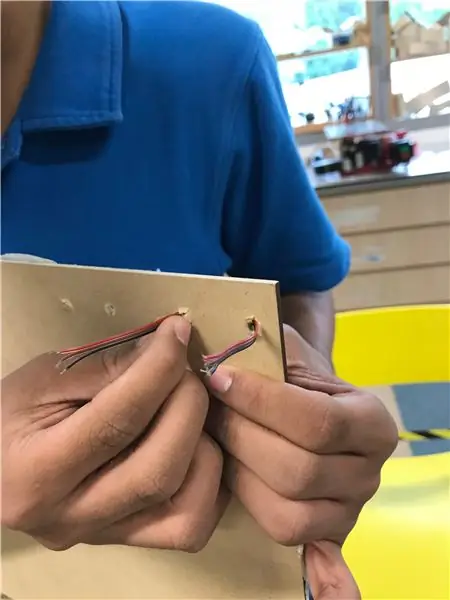
Gebruik een handboor (3 mm boor) om 6 gaten per woord te maken. De draden van de LED's gaan hier doorheen zodat ze aan de achterkant van het bord gesoldeerd kunnen worden. Raadpleeg de bijlage hieronder om te zien hoe de gaten zijn en bekijk de video die aan het begin is gelinkt voor meer duidelijkheid.
Zodra dit is gebeurd, plaatst u alle LED's op hun plaats en zorgt u ervoor dat ze correct zijn georiënteerd met de pijlen in de goede richting. Raadpleeg nogmaals de bijlage hieronder voor de richting van de pijlen.
Veiligheid: veiligheidsbril, vingers weg van de boor
Stap 18: Solderen en isoleren van de LED's


Soldeer de draden in de juiste volgorde, zoals GND naar GND, +5v naar +5v, Data naar Data. Wanneer je het einde van een rij bereikt, moet je de verbinding naar de volgende rij dragen, dus zorg ervoor dat je de pijlen op de LED's volgt.
U kunt krimpkous gebruiken om de voegen te isoleren of gewoon een heet lijmpistool om ze te isoleren. Krimpkousen zijn ideaal, maar veel moeilijker om te doen.
Veiligheid: veiligheidsbril
Stap 19: Hot Lijm Gunning van de LED's
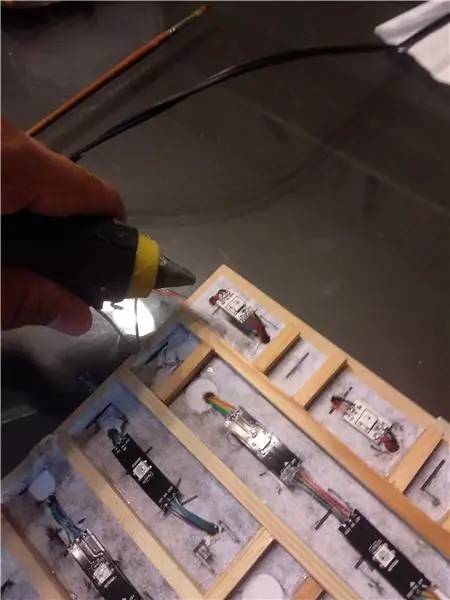

Breng het Hot Glue Gun aan op de achterkant van de LED's (een klein beetje) en plak ze op het bord. Je zou ook dubbelzijdige tape kunnen gebruiken.
Stap 20: De knoppen solderen


Soldeer 4 draden op elke drukknop, zorg ervoor dat de lengte van de verlengde draden ongeveer 10 cm is. Ik raad aan om mannelijke naar mannelijke draden te gebruiken, zodat het gemakkelijk is om verbinding te maken met de Arduino.
Veiligheid: veiligheidsbril
Stap 21: Coderen
Download de onderstaande code en upload deze naar uw Arduino. Zorg ervoor dat alle bibliotheken zijn geïnstalleerd.
Stap 22: De draden aansluiten op de Arduino
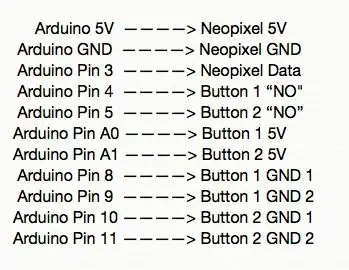
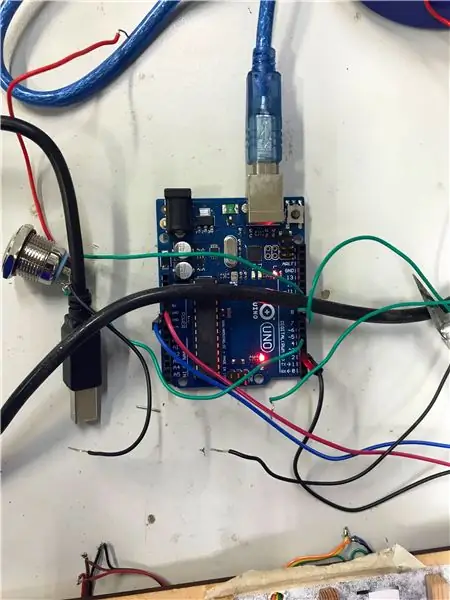

Dit is een eenvoudige stap, volg gewoon de lijst met verbindingen. De GND-, 5V- en datadraden die van de LED's komen, moeten worden gesoldeerd aan mannelijke naar mannelijke jumperdraden, zodat ze op de Arduino kunnen worden aangesloten. Soldeer alle enkeladerige of meeraderige draden aan mannelijke naar mannelijke jumperdraden, zodat het gemakkelijker is om verbinding te maken met de Arduino.
Als je alles goed aansluit en de drukknoppen gebruikt, zou de tijd +5 of -5 minuten moeten zijn en zou de klok goed moeten werken. Als om de een of andere reden slechts de helft van het bord oplicht of helemaal niets, dan heb je losse verbindingen. Gebruik een multimeter in de continuïteitsmodus en test of alle soldeerverbindingen goed zijn.
De code is momenteel ingesteld op blauw licht, maar kan eenvoudig worden gewijzigd in een kleur naar keuze.
Stap 23: Bedrading


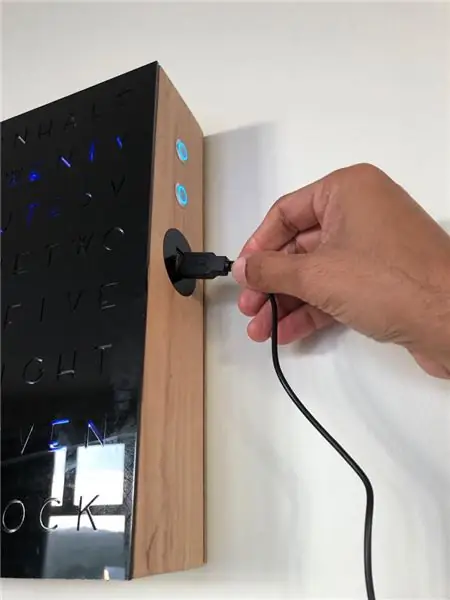
Gebruik een vrouwelijke USB naar mannelijke micro-USB-kabel, het ene uiteinde gaat naar de acryl USB-interface die we eerder hebben gemaakt en het andere uiteinde wordt aangesloten op de powerbank om het op te laden. Gebruik een heet lijmpistool om deze draad aan de interface te bevestigen.
Sluit de B Standard USB 2.0-kabel van een powerbank aan op de Arduino. Gebruik een powerbank die niet aangezet hoeft te worden met een knop, een die altijd aan staat.
Als de powerbank het begeeft, laad hem dan gewoon op met een mannelijke naar mannelijke USB-kabel.
Stap 24: Het Word-paneel aan het frame lijmen


Meng epoxyhars en een verharder die een effectieve lijm voor acryl en hout zal creëren. Breng de epoxyhars (niet te veel) aan rond de rand van het frame en plaats het woordpaneel erop. Het is niet nodig om vast te klemmen, houd het gewoon met lichte druk gedurende 10-15 minuten ingedrukt.
Stap 25: Het achterpaneel vastschroeven



Omdat het hout van 10 mm te dun is om in te schroeven (omdat het zou splijten / beschadigen), maak je 4 dikke houten blokken en plak je ze op elke hoek met PVA-lijm. Boor vervolgens in het grotere MDF-paneel en de blokken zodat ze aan elkaar kunnen worden geschroefd.
Veiligheid: veiligheidsbril
Stap 26: Verzink het grotere MDF-paneel



Gebruik een verzinkboor zodat de schroefkop netjes in het paneel past. Vervolgens schroeft u het paneel eenvoudig op het frame.
Gebruik een handboor om ook een gat naar het midden van de bovenkant te boren, daar gaat de spijker om de klok aan de muur te bevestigen.
Stap 27: Definitieve afwerkingen

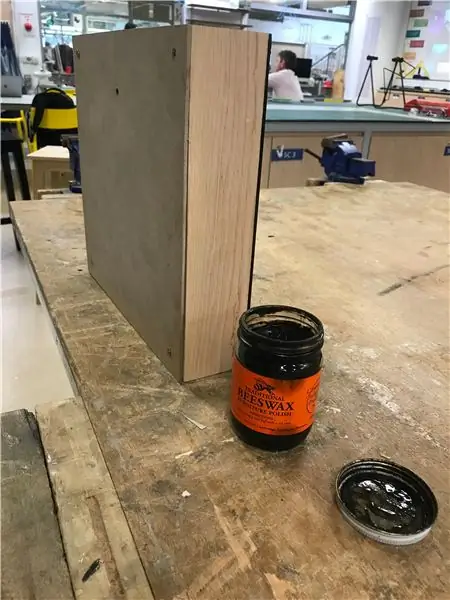
Gebruik zowel ruw als fijn schuurpapier om het oppervlak egaal te maken en voor een gladde afwerking te zorgen. De bijenwas is optioneel, maar zorgt voor een gladdere look en feel, terwijl het hout ook meer opvalt.
Stap 28: Klaar
Op dit punt zou alles in orde moeten werken. Momenteel is er geen RTC-module in het circuit, dus de tijd moet handmatig worden ingesteld, maar het circuit kan eenvoudig worden gewijzigd. Als je vragen of onduidelijkheden hebt, laat het dan achter in de reacties hieronder en ik zal het zo snel mogelijk verduidelijken.
Een speciaal woord van dank aan de heer Matthew Weaver, de heer Paul Williams en de heer John Zobrist voor het assisteren tijdens het hele project en voor het gebruik van hun werkplaatsen.
Aanbevolen:
‘Ronde’ Word Clock (in het Nederlands & Engels!): 8 Stappen (met afbeeldingen)

‘Round’ Word Clock (in het Nederlands & Engels!): Een paar jaar geleden zag ik voor het eerst een Word Clock op internet. Sindsdien wilde ik er altijd al een zelf maken. Er zijn veel Instructables beschikbaar, maar ik wilde iets origineels maken. Ik weet niet veel over elektronica, dus ik gebruikte een
Word Clock: 21 stappen (met afbeeldingen)

Word Clock: een andere kijk op de populaire wordclock. Aangedreven door een Arduino-kloon en WS2812B-LED's, werd het ontwerp eerst geïnspireerd door dit voorbeeld, daarna herschreef ik de firmware met enkele ideeën uit deze instructable met behulp van de fastled-bibliotheek. Mijn doelen voor
Word Clock: 11 stappen (met afbeeldingen)

Word Clock: Een paar jaar geleden ben ik begonnen met het maken van mijn eerste Word Clock, geïnspireerd door de leuke Instructables die er zijn. Nu ik acht Word Clocks heb gemaakt, die ik elke keer probeer te verbeteren, denk ik dat het tijd is om mijn ervaring te delen! voordeel van mijn ervaring is dat
Minimalistische IoT-klok (met ESP8266, Adafruit.io, IFTTT en Arduino IDE): 10 stappen (met afbeeldingen)

Minimalistische IoT-klok (met ESP8266, Adafruit.io, IFTTT en Arduino IDE): In deze tutorial laat ik zien hoe je een minimalistische klok kunt maken die gesynchroniseerd is met internet. Ik heb het getest met twee verschillende op ESP8266 gebaseerde boards: Firebeetle en NodeMCU. De microcontroller krijgt de huidige tijd van een Google-server en geeft deze weer op een
DIY Word Clock: 10 stappen (met afbeeldingen)

DIY Word Clock: vandaag laat ik je zien hoe je een Word Clock kunt bouwen. Het is eigenlijk een klok die de tijd weergeeft met behulp van woorden. Ik zal je ook laten zien hoe je een Shift Register en RTC gebruikt met behulp van een microcontroller. Shift Register kan erg handig zijn als je geen pinnen meer hebt
